0. 前提:win系统已经安装Aaconda,检查是否安装成功,命令如下:
conda -V
输出如下则安装成功,否则需要按照网上教程重新安装一下(PS:内存允许的话,建议装固态盘,不然很慢)。

安装完成后记得替换一下conda下载镜像,换成国内的,否则下载一些包会很慢。配置可以参考下面教程:
国内镜像配置教程
1.创建虚拟环境:
conda create -n your_env_name python=x.x
your_env_name:替换成自己的虚拟名称
x.x:替换成对应conda虚拟环境python的版本号
例如:
conda create -n addSta python=3.7
conda询问是否安装对应的包,输入y,回车。

2.1 输入conda env list检查环境是否创建成功,第一列环境名称,第二列环境的本地路径。找到刚刚创建的环境说明环境创建成功。
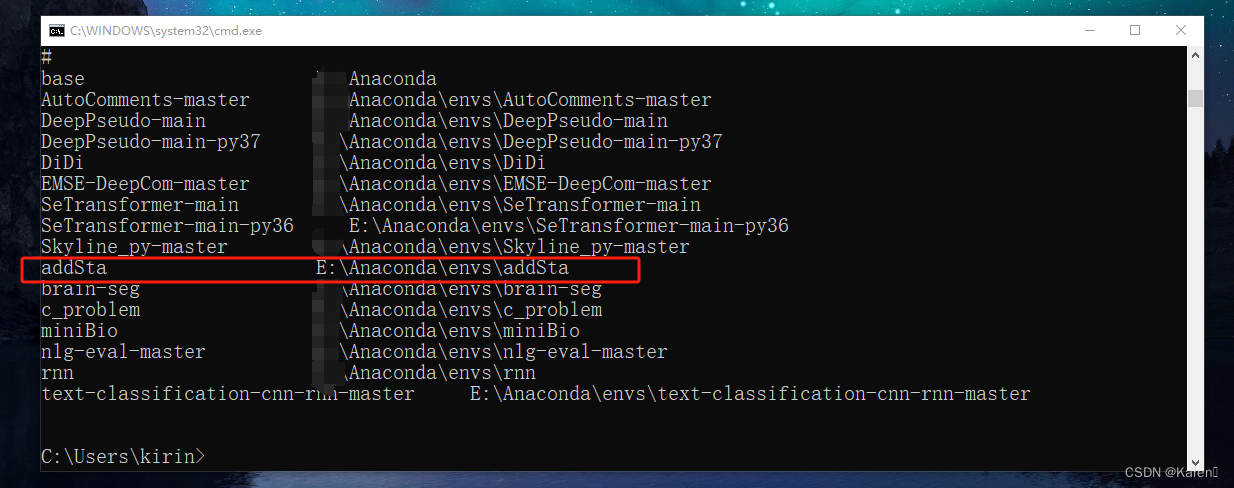
2.激活虚拟环境
conda activate your_env_name
出现如下图说明已经处于当前虚拟环境下

3. pyinstaller打包python程序
3.1 cd切换到需要打包的项目文件路径下,pip出了安装程序需要的python包,需要额外安装pyinstaller包,用于程序打包。(注:pip安装的包,只会在当前虚拟环境下安装,如果需要安装的包本地有,则会直接导入到虚拟环境,没有的话就会在线下载。)
pip install pyinstaller
3.2 下载upx,用于压缩作用,有助于打包的exe更小。(可选)
upx下载链接,下载完后直接解压到本地
3.3 打包
–upx-dir ‘upx_unzip_path’:可选项,'upx_unzip_path’替换成upx打包路径,-F 后面为要打包的代码文件
pyinstaller --upx-dir 'upx_unzip_path' -F conde.py -w --clean
出现下面输出则打包成功:

回到代码路径下会多出一个以下文件,dist里面就是打包好的exe程序























 714
714











 被折叠的 条评论
为什么被折叠?
被折叠的 条评论
为什么被折叠?








